Sme radi, že môžeme predstaviť funkciu vyhľadávania v centre Bing na klávesnici Microsoft SwiftKey. Bing Search je webový vyhľadávací nástroj vyvinutý spoločnosťou Microsoft. Poskytuje platformu na vyhľadávanie informácií, noviniek, obrázkov, videí, máp a iného online obsahu.
Ďalšie informácie a aktualizácie o Bingu nájdete na stránke: https://www.bing.com/
Hľadanie v Bingu:
Naša funkcia vyhľadávania v Bingu vám umožňuje vyhľadávať a zdieľať priamo z klávesnice Microsoft SwiftKey. Cieľom Bingu je poskytovať používateľom lepšie možnosti vyhľadávania pomocou technológií umelej inteligencie na pochopenie zámeru používateľa a poskytovanie relevantných výsledkov.
1. Čo je hľadanie v Bingu na klávesnici Microsoft SwiftKey?
Pomocou vyhľadávania v Bingu môžete vyhľadať a zdieľať čokoľvek z webu priamo z klávesnice. Nie je k dispozícii žiadne prepínanie aplikácií, takže nemusíte opustiť konverzáciu.
Micrsoft SwiftKey používa výsledky hľadania v Bingu a môžete zdieľať prepojenia alebo informácie z webu.
2. Ako používať vyhľadávanie v Bingu?
Pomocou týchto krokov môžete vyhľadávať v Bingu a zdieľať ich pomocou niekoľkých rýchlych kliknutí:
-
Otvorte klávesnicu SwiftKey.
-
Ťuknite na ikonu Bing v ľavom hornom rohu panela s nástrojmi (prvýkrát ťuknite na položku Súhlasím)
-
Zadajte slová alebo slovné spojenia, ktoré chcete vyhľadať.
-
Príklad: Vyhľadajte výraz Mačky a ťuknite na ikonu .
-
Výsledky hľadania sa zobrazia na klávesnici SwiftKey.
-
Prepojenie môžete zdieľať priamo ťuknutím na možnosť Karta alebo Zdieľať v ľavom dolnom rohu.
-
Môžete ťuknúť na možnosť rozbalenia v pravom dolnom rohu a vyhľadávať na webe.
Príklad: Môžete vyhľadať slovo "Mačky".
Teraz budete môcť zdieľať výsledky ťuknutím na kartu.
Ak prejdete na položku Zobraziť ďalšie výsledky, v ľavom dolnom rohu si všimnete možnosť Snímka obrazovky a možnosť Odoslať v pravom dolnom rohu.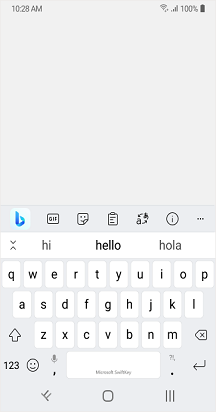
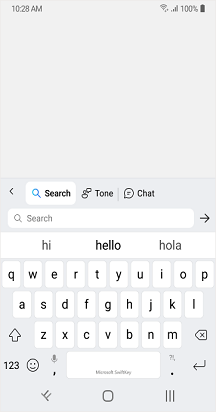
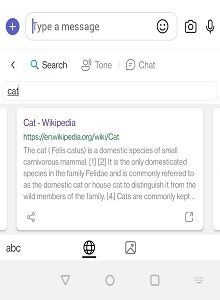
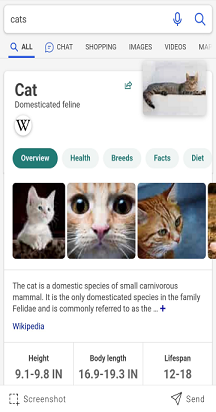
Vyhľadávanie v Bingu poskytuje konkrétne karty pre počasie a miesta. Ďalšie informácie nájdete v nasledujúcich krokoch.
Pre počasie
-
Otvorte klávesnicu SwiftKey.
-
Ťuknite na ikonu Bing > Ťuknite na možnosť Hľadať.
-
Príklad: Vyhľadajte výraz "London weather" (Počasie v Londýne) a ťuknite na ikonu.
-
Teraz môžete zobraziť rôzne výsledky kariet a potiahnutím prstom doprava zobraziť ďalšie karty.
-
Prepojenie môžete zdieľať priamo ťuknutím na možnosť Karta alebo Zdieľať v ľavom dolnom rohu.
-
Môžete ťuknúť na možnosť rozbalenia v pravom dolnom rohu a vyhľadávať na webe.
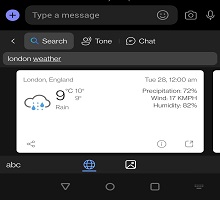
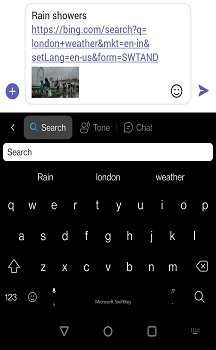
Pre miesta
-
Otvorte klávesnicu SwiftKey.
-
Ťuknite na ikonu vyhľadávania v Bingu > vyhľadávanie.
-
Príklad: Vyhľadajte výraz "London Restaurant" a ťuknite na položku Enter Icon .
-
Teraz uvidíte výsledky s Reštaurácia sa nachádza vo vašom okolí.
-
Kartu môžete vybrať potiahnutím prstom doprava.
-
Prepojenie môžete zdieľať ťuknutím na kartu.
-
Ťuknutím na symbol smeru nájdete polohu reštaurácie v mapách Bing.
-
Mapa Bing zobrazuje podrobnosti o reštaurácii vo webovom prehliadači Bing.
-
Ťuknutím na ikonu telefónu uskutočníte hovor do reštaurácie.
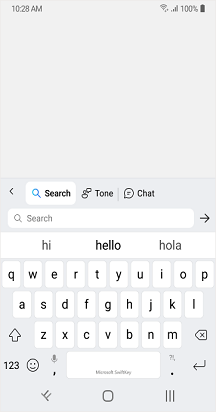
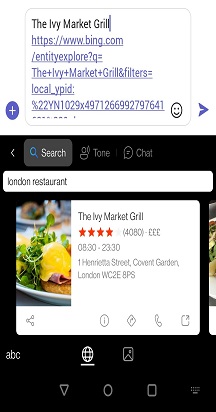
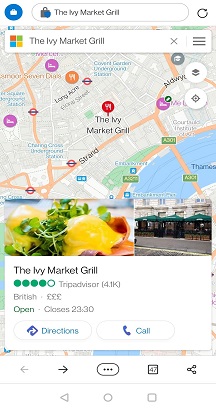
Hľadanie obrázkov cez Bing:
Pomocou vyhľadávania v Bingu môžete vyhľadať obrázky a okamžite ich zdieľať.
-
Otvorte klávesnicu SwiftKey.
-
Ťuknite na ikonu vyhľadávania v Bingu > vyhľadávanie.
-
Príklad: Zadajte "obrázky mačiek" > a ťuknite.
-
Vyberte ikonu obrázka > a ťuknite na vybratý obrázok.
-
Ťuknite na položku Odoslať.
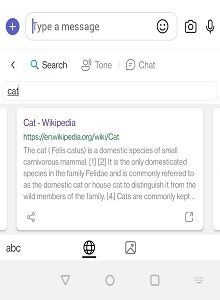
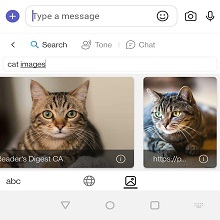
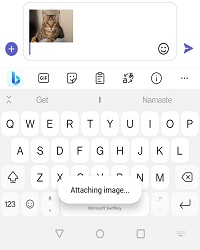
-
*Ak máte počas načítavania výsledkov nejaké problémy, žiadame vás, aby ste ich zavreli a znova otvorili alebo ťuknite na položku "Skúsiť znova"*.
Poznámka: Ak túto službu používate prvýkrát, ťuknite na ikonu Bing a žiadame vás, aby ste ťukli na položku Súhlasím a pokračovali ďalej. V prípade lokálnych výsledkov by malo byť umiestnenie zapnuté.
Poznámka: Nové funkcie Bingu sú k dispozícii na stiahnutie z Obchodu Google Play. Ak bola funkcia SwiftKey predinštalovaná vo vašom zariadení, nové funkcie nemusia fungovať. Obráťte sa na výrobcu telefónu. Ospravedlňujeme sa za nepríjemnosti.
Sme radi, že môžeme predstaviť našu funkciu vyhľadávania v centre Bing na klávesnici Microsoft SwiftKey. Bing Search je webový vyhľadávací nástroj vyvinutý spoločnosťou Microsoft. Poskytuje platformu na vyhľadávanie informácií, noviniek, obrázkov, videí, máp a iného online obsahu.
Ďalšie informácie a aktualizácie o Bingu nájdete na stránke: https://www.bing.com/
Hľadanie v Bingu
Naša funkcia vyhľadávania v Bingu vám umožňuje vyhľadávať a zdieľať priamo z klávesnice Microsoft SwiftKey. Cieľom Bingu je poskytovať používateľom lepšie možnosti vyhľadávania pomocou technológií umelej inteligencie na pochopenie zámeru používateľa a poskytovanie relevantných výsledkov.
1. Čo je hľadanie v Bingu na klávesnici Microsoft SwiftKey?
Pomocou vyhľadávania v Bingu môžete vyhľadať a zdieľať čokoľvek z webu priamo z klávesnice. Nie je k dispozícii žiadne prepínanie aplikácií, takže nemusíte opustiť konverzáciu.
Micrsoft SwiftKey používa výsledky hľadania v Bingu a môžete zdieľať prepojenia alebo informácie z webu.
2. Ako používať vyhľadávanie v Bingu?
Pomocou týchto krokov môžete vyhľadávať v Bingu a zdieľať ich pomocou niekoľkých rýchlych kliknutí:
-
Otvorte klávesnicu SwiftKey.
-
Ťuknite na ikonu Bing v ľavom hornom rohu panela s nástrojmi (prvýkrát ťuknite na položku Súhlasím)
-
Zadajte slová alebo slovné spojenia, ktoré chcete vyhľadať.
-
Príklad: Vyhľadajte slovo "Mačky" a ťuknite na položku .
-
Teraz môžete zobraziť rôzne výsledky kariet a potiahnutím prstom doprava zobraziť ďalšie karty.
-
Prepojenie môžete zdieľať priamo ťuknutím na možnosť Karta alebo Zdieľať v ľavom dolnom rohu.
-
Môžete ťuknúť na možnosť rozbalenia v pravom dolnom rohu a vyhľadávať na webe.
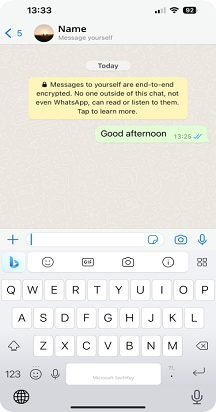
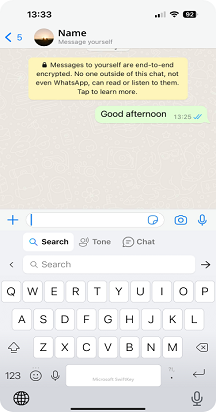
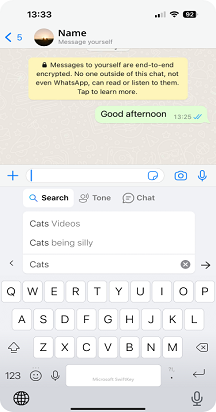
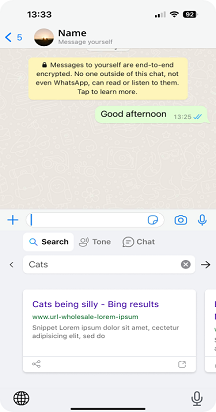
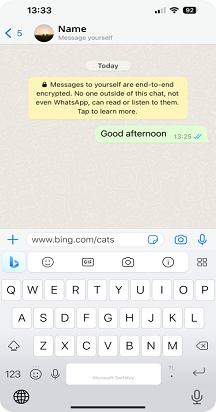
Vyhľadávanie v Bingu poskytuje konkrétne karty pre miesta a počasie. Ďalšie informácie nájdete v nasledujúcich krokoch.
-
Otvorte klávesnicu SwiftKey.
-
Ťuknite na ikonu vyhľadávania v Bingu > vyhľadávanie.
-
Príklad: Vyhľadajte výraz "Reštaurácie" a ťuknite na položku .
-
Teraz uvidíte výsledky s Reštaurácia sa nachádza vo vašom okolí.
-
Kartu môžete vybrať potiahnutím prstom doprava.
-
Prepojenie môžete zdieľať ťuknutím na kartu.
-
Ťuknutím na symbol smeru nájdete umiestnenie reštaurácie.
-
Mapa Bing zobrazuje podrobnosti o reštaurácii vo webovom prehliadači Bing.
-
Kliknutím na ikonu telefónu zavolajte do reštaurácie.
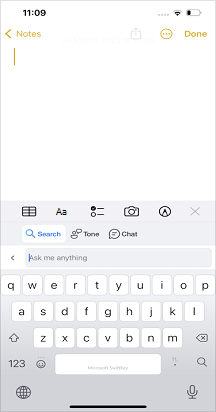
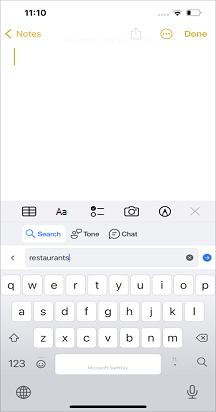
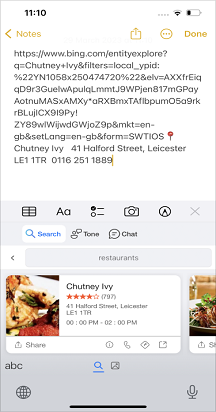
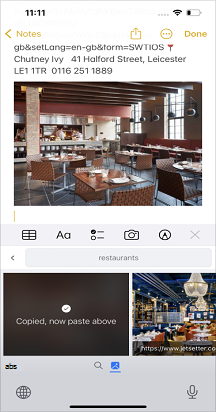
Hľadanie obrázkov cez Bing.
Pomocou vyhľadávania v Bingu môžete vyhľadať obrázky a okamžite ich zdieľať.
-
Otvorte aplikáciu SwiftKey.
-
Ťuknite na ikonu vyhľadávania v Bingu > vyhľadávanie.
-
Príklad: Zadajte "psy v bazéne" > a ťuknite .
-
Vyberte ikonu obrázka > a ťuknite na vybratý obrázok.
-
Ťuknite na položku Odoslať.
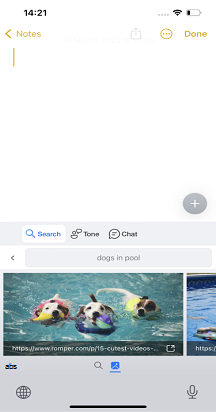
*Ak máte počas načítavania výsledkov nejaké problémy, žiadame vás, aby ste ich zavreli a znova otvorili alebo ťuknite na položku skúsiť znova*.
Poznámka: Ak túto službu používate prvýkrát, ťuknite na ikonu Bing a žiadame vás, aby ste ťukli na položku Súhlasím a pokračujte ďalej. V prípade lokálnych výsledkov musí byť umiestnenie zapnuté.
Poznámka: Nové funkcie Bingu sú k dispozícii na stiahnutie z App Store Apple. Ak bola funkcia SwiftKey predinštalovaná vo vašom zariadení, nové funkcie nemusia fungovať. Obráťte sa na výrobcu telefónu. Ospravedlňujeme sa za nepríjemnosti.










